NFRServerに入る手順を説明いたします…
注意
・鯖の規約をちゃんと読んでから進んでください。
・こちらの方法で起動しない場合は運営等に報告の上、アドバイスを受け自分で解決してください。
・アドバイスを受ける際、提出するものはちゃんと提出してください。わからなくなります。
・また今回はWindowsを前提で話しますのでMac、Linux等をご使用の方は自分で調べるか、運営にお問い合わせください。
1: 『 MinecraftForge』の導入
基礎的な基礎の部分ですがこちらはForge鯖と言われmodを導入している鯖となります。
鯖に入るためにはバニラの状態では入れないためForgeというmodを入れるための前提plugin的なものがあります。そちらを導入してください
Forgeをダウンロードする
http://files.minecraftforge.net/
上記のアドレスにまずアクセスします。
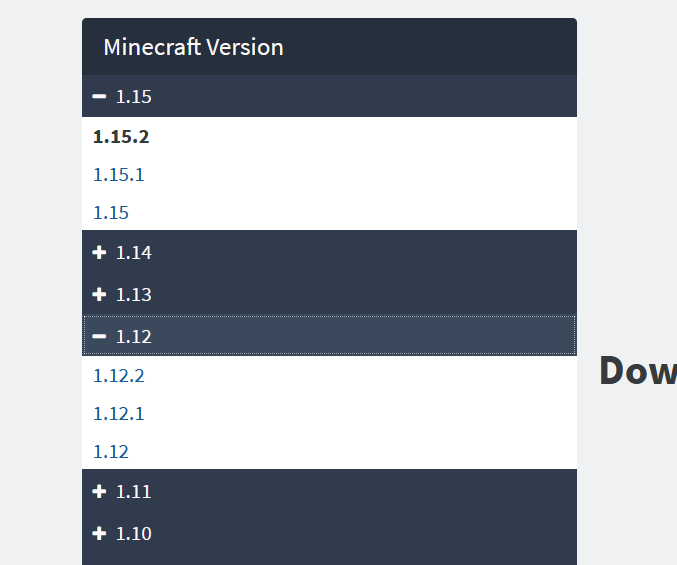
左にあるMinecraft Versionから1.12の左にある『+』マークをクリックし、1.12.2をクリックします。
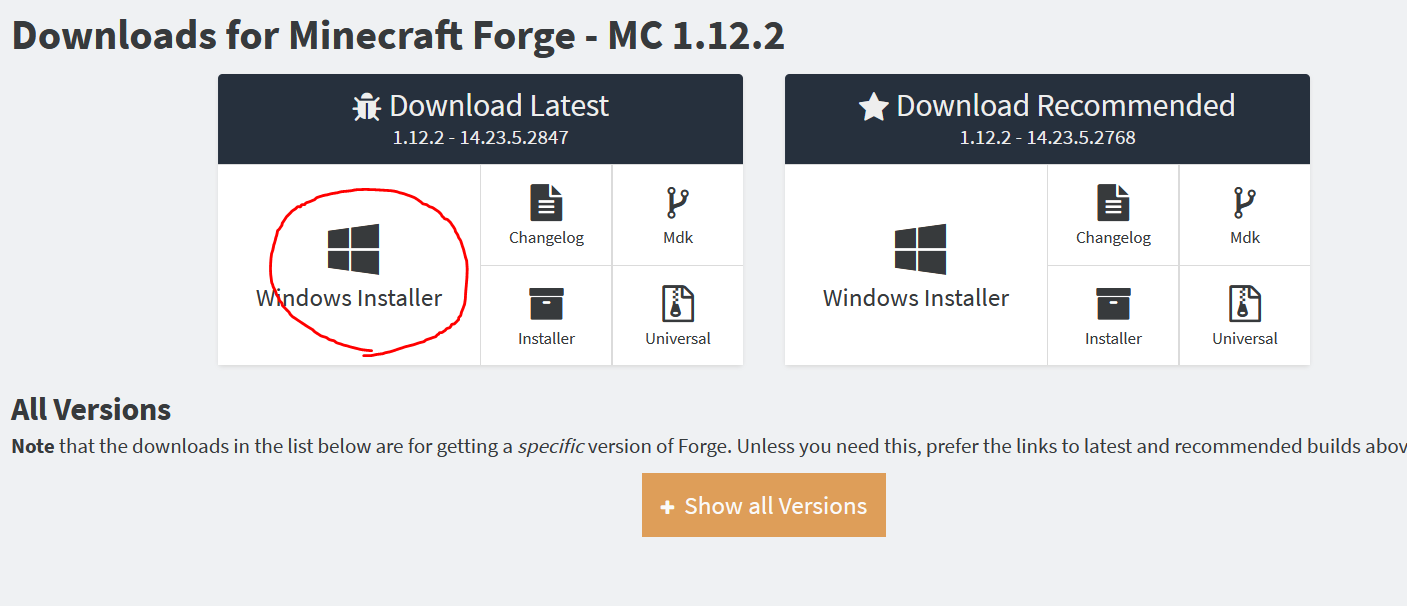
開いたリンクの先にある『Download Latest』の『Windows Installer』をクリックしてください。

広告が画面全体に出ますが、5秒待つと右上にSKIPというボタンが出てきますのでそちらをクリックします。
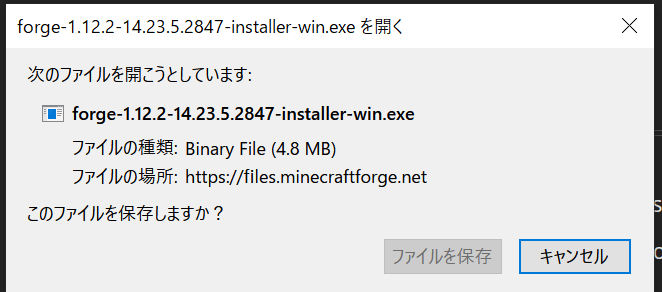
そうすると各々のブラウザによって違いますがダウンロードが開始されますので保存をしてください。

ダウンロードしたらそちらのexeをダブルクリックして実行してください。
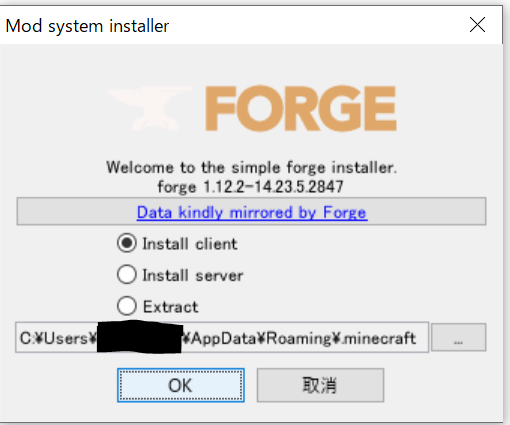
Install clientが選択されていることを確認したらOKを押してインストールしてください。
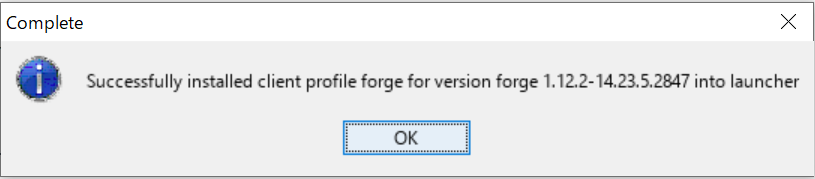
この画面が出ればインストール完了です。OKを押して閉じましょう。
2: 公式Discordにアクセスする
https://discord.gg/rag2PPKKdp
上記のDiscordグループに参加してください。こちらが公式のDiscordグループです。
Discordアカウントを作成していない方はここで作成をお願いいたします。作成する際にアイコンを選択されずにデフォルトのアイコンで来る方がいますが、区別しにくいためアイコンを予め設定してから来ていただくようお願いいたします。

ログインすると自動的にBotに返信されます。このボットに言われている通り、Discordのグループに入って何もせずに2週間立つと自動的にKICK処分となりますのでご注意をお願いいたします。
先に進む場合は

ピン留め(赤丸じるしのとこ)を確認して内容をよく読んでそのとおりに進んでください。内容を変更する場合もありますのでログインする方はその時の方法で申請をお願いいたします。
申請は平均24時間以内に終わることがほとんどですが、時間がかかる場合もございますので予めご了承ください。
申請にはTwitterアカウントとGoogleアカウントが必要となります。予めご準備のほどよろしくお願いいたします。
申請が不明瞭だったり、MCBanなどでBAN履歴がある方などはお断りしておりますので、なにも言われずBANされても文句は言わないようお願いいたします。
3:審査に通ったら
審査に無事通過すると#id以外のチャンネルが見れるようになります。
その時注意していただきたいのは、雑談専用となった場合です。
雑談専用とはTwitter系統で不明瞭だったり申請条件に達していない場合雑談専用となりホワイトリストには追加されず、雑談チャンネル系のみに参加できるユーザーのことを言います。
雑談専用になった場合は2週間の申請禁止期間を経てもう一度申請ができるようになります。
雑談専用ユーザーは2週間の申請禁止期間が終了後1ヶ月以内に再申請しない場合KICK処分となりますので予めご了承ください。
晴れて一般ユーザーになりましたら、#mod_download等が見れるようになるかと思われます。
まずはmodをダウンロードしましょう。modはわかりやすいようPack化されておりそれをダウンロード解凍するだけで導入ができるようになっています。最近追加されたり更新されたりしているとmodsだけではなく追加や、変更等書かれている場合もありますので臨機応変に対応してもらえればと思います。
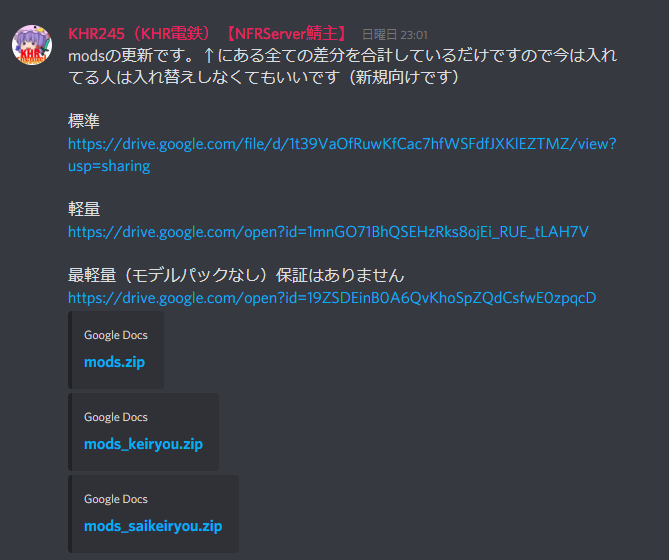
modsは3つの種類があります。標準、軽量、最軽量となります。
最軽量はmodのみでモデルパックが一切入っていませんのでサポート対象外となります。
軽量と標準の違いはモデルパックの多さでスペックによって決めてくださいますようお願いいたします。
またスペックによっては軽量版を入れても重たくて作業できない可能性もありますので、スペックが余裕のある方のみお入りください。
最低限グラボがついているパソコンでメモリが8GB以上無いと厳しいかと思われます。
modsをダウンロードしたらmodsを解凍しましょう。解凍するときにパスワードが求められますが、そのパスワードは規約の文字と文字の隙間に隠れています。ちゃんと見れば確認できますのでぜひ探してみてください。
4:メモリの割当
この鯖はRTM鯖でメモリを大量に食います。
Minecraftは純正では1GBしかメモリが割当(使用するために確保すること)られていません。そちらを増やさないとこちらの鯖では十分に遊べません。
その設定方法をお教えいたします。
まず『Minecraft』を起動してください。
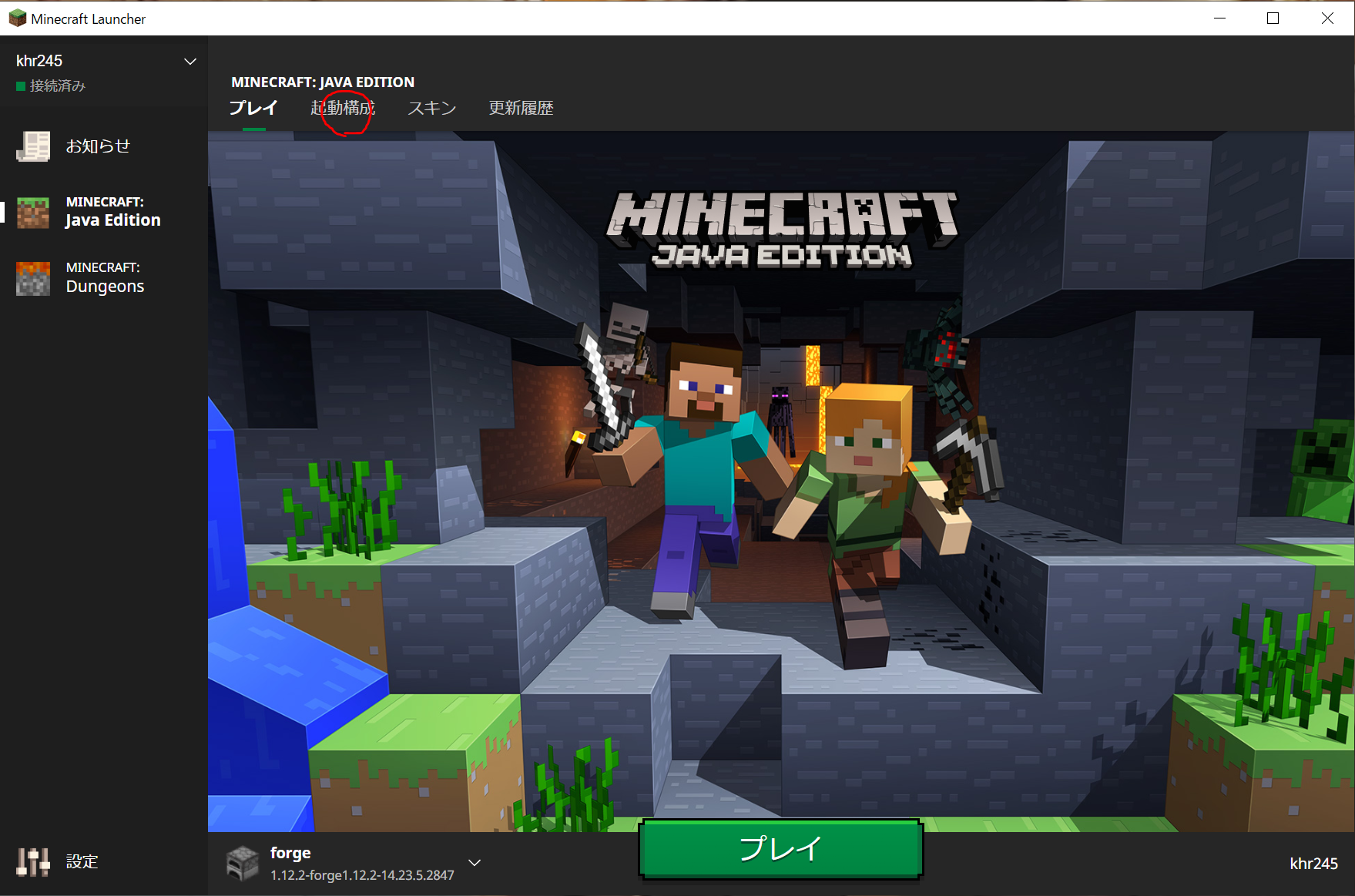
起動するとこんなランチャーが起動しますが、起動構成を選択してください。
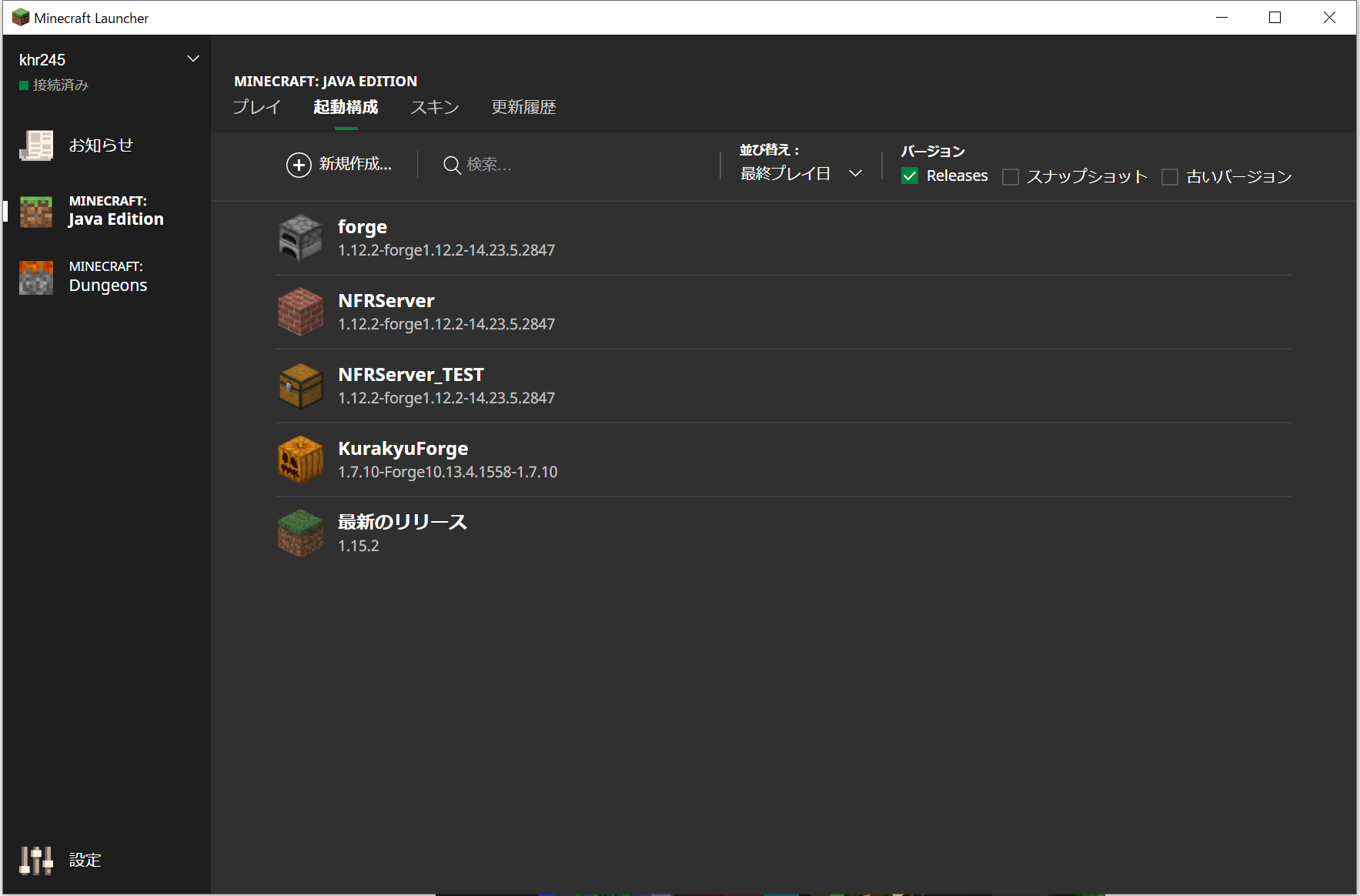
自分の場合は申せ一定しているので色々出てきますが、何も設定していなければ最新のリリースと1番でいれたforgeしか出てこないはずです
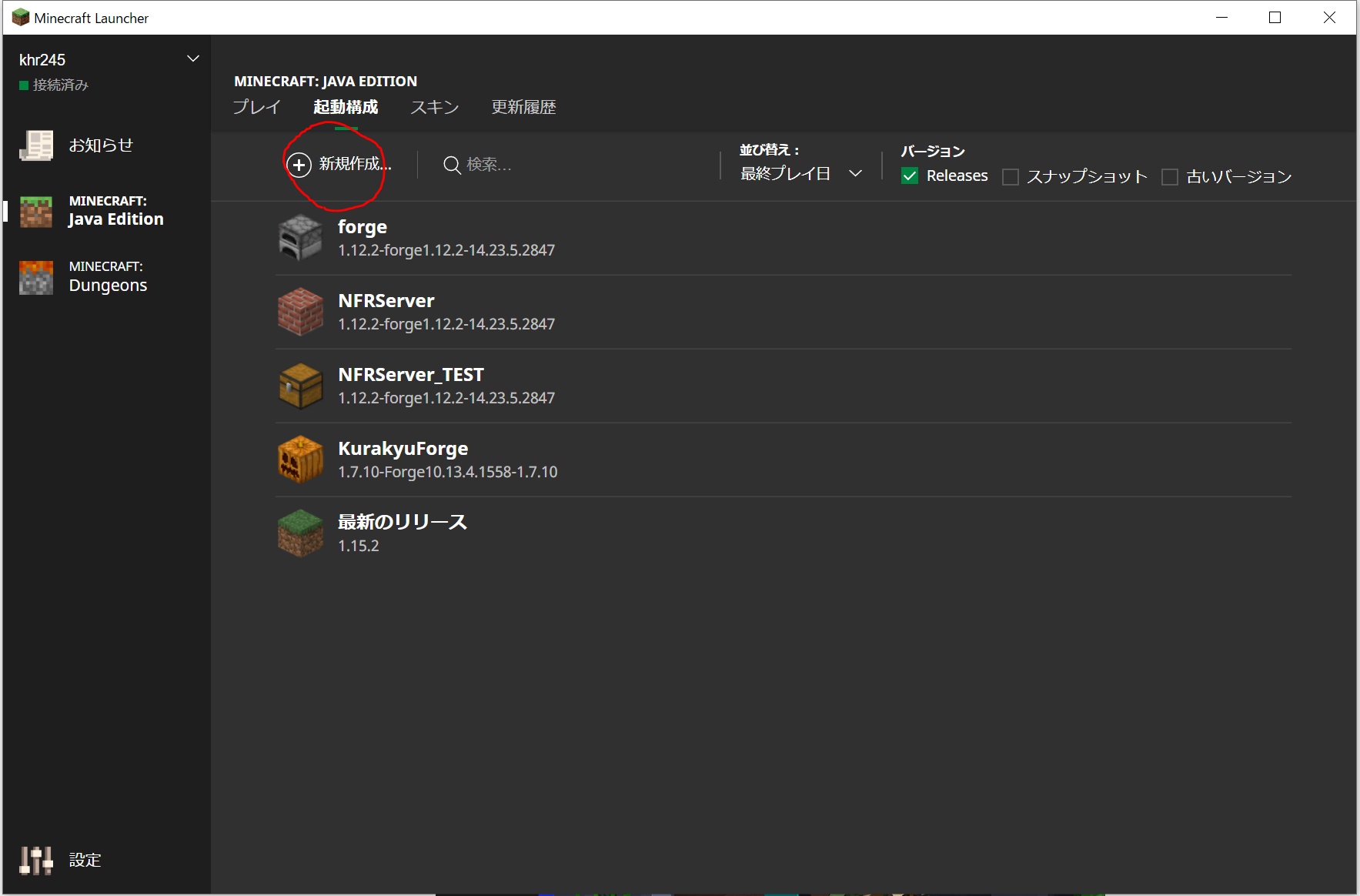
新規作成をクリックします。
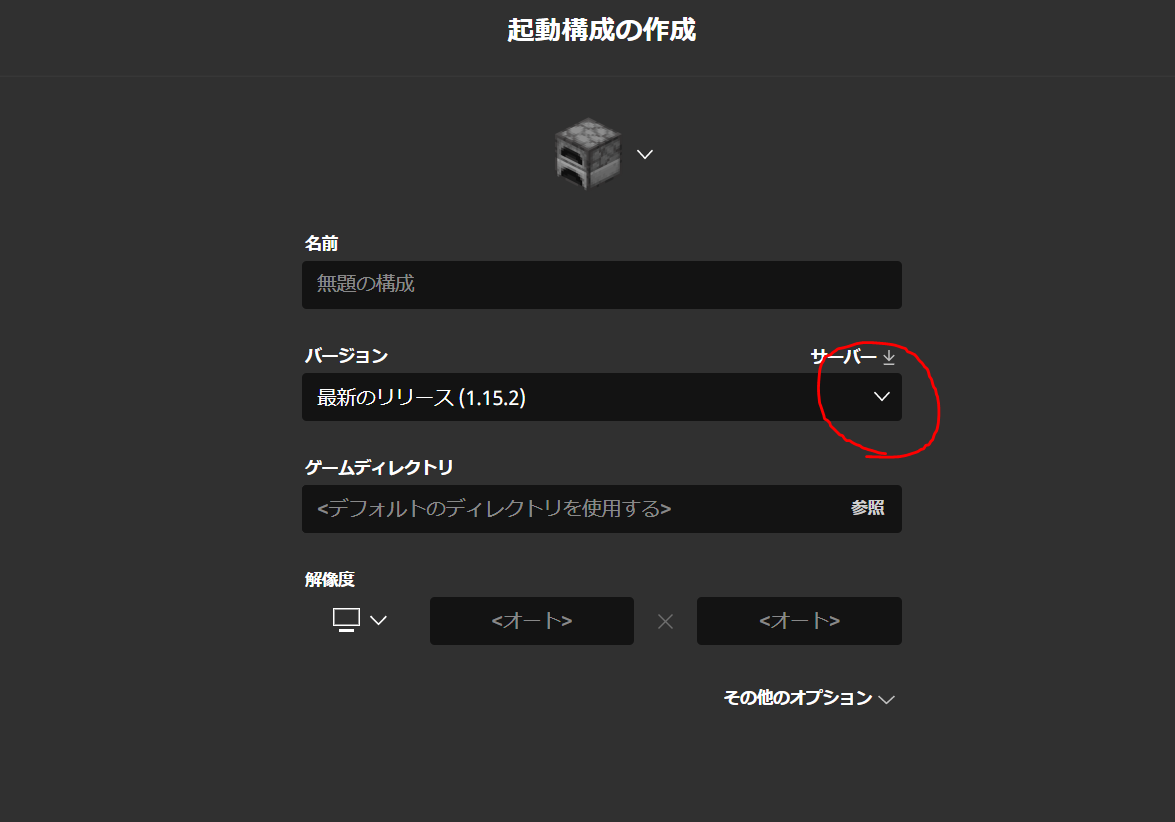
起動構成の作成という画面が出てきますがここのバージョンの下三角をクリックしてください
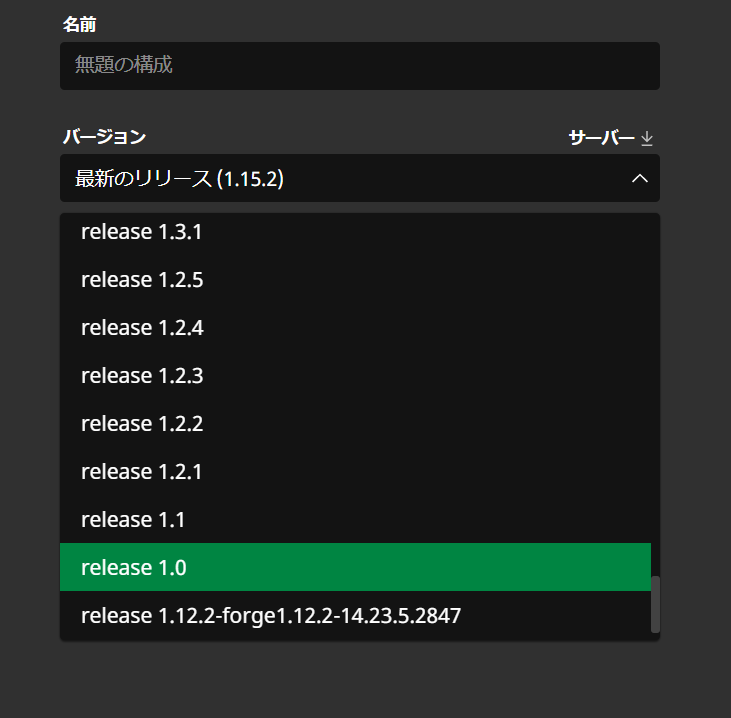
バージョンの一番下らへんに1.12.2-forgeと書かれたものがありますのでそちらを選択します。
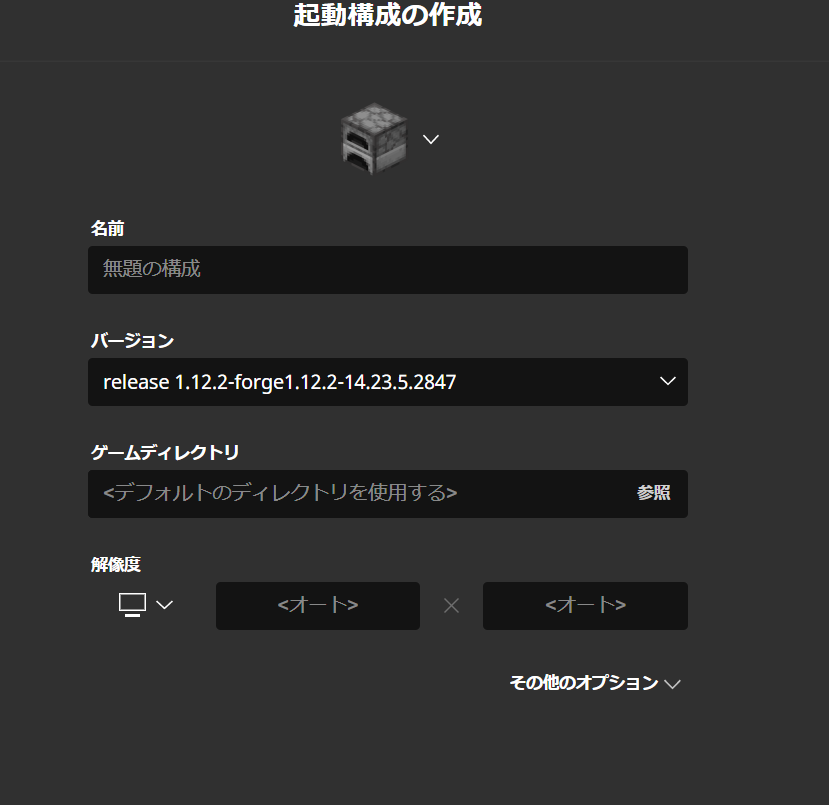
選択できたら
名前、ゲームディレクトリを選択して『その他のオプション 』 をクリックします。
※ゲームディレクトリは設定しなくても構いませんが、設定したほうがcrashreport等を提出する際にいちいち.minecraftを開かなくても良くなります。
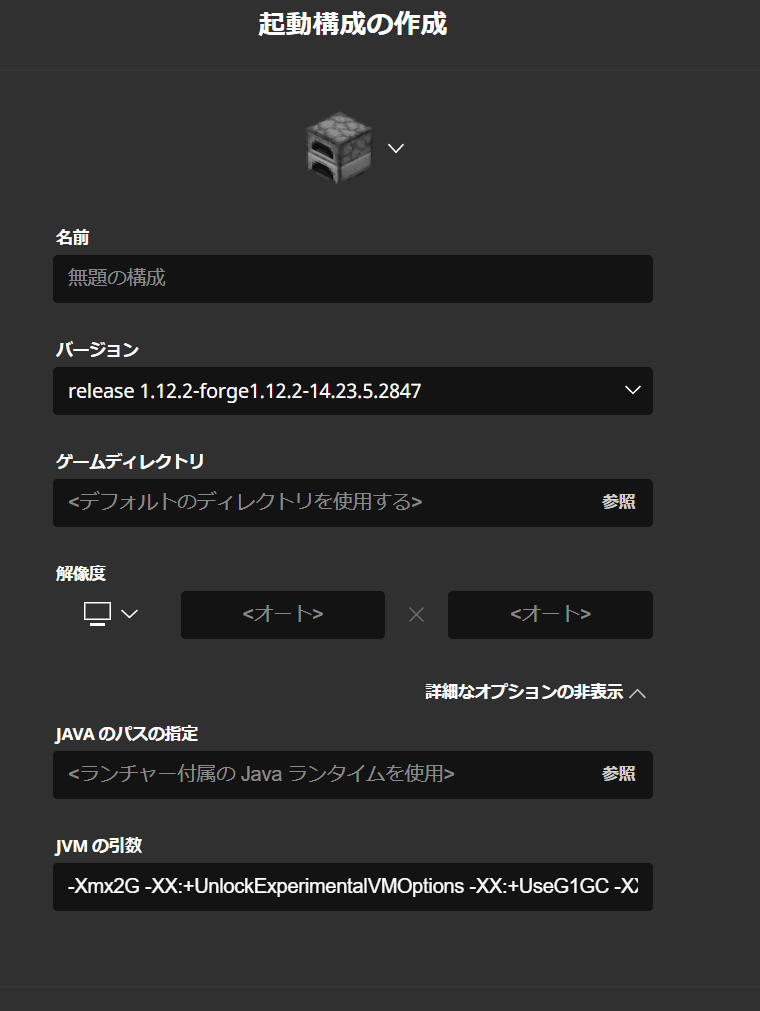
その他のオプションを選択すると『JVMの引数』という設定項目が出ますので最初の-Xmx2Gという部分を自分のメモリ搭載容量と考えて
-Xmx10G等に変更してください。
※16GBメモリを積んでいて16Gと選択すると他のソフトが使えなくなってしまい結果PCが重くなることもありますので余裕を持って設定しましょう…また快適にこの鯖で遊ぶためには10Gの設定が必須となります。それ以下でもログインはできますが快適に遊べないことをご了承ください。
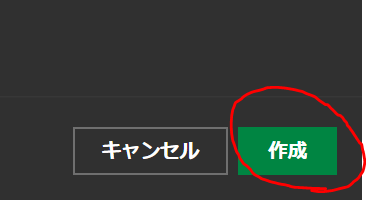
最後に『作成』ボタンを押して終了となります。お疲れさまでした。
※JVMの引数はその他割当以外にもCPUのスレッドの設定等色々ありますのでスペック足りないという方でどっぷりここで遊びたいという要望ありましたら、JVMの引数を運営に聞いてください。その際はスペック等を聞きますので用意しておいてくださいね…?
4:ログインしてみよう
ここまで設定できましたらログインができるはずです。
ホワイトリスト設定が以下のスプレッドシートに『登録完了』となっているはずですので、一回確認してからログインしてもいいかもしれません。
https://docs.google.com/spreadsheets/d/1kssLfaJtPDbhGGuO684Ljl0OX7jMMi5XfFzr0hCXzV0/edit?usp=sharing
ログインするためのIPアドレスは#serverのピン留めに書いてあります。こちらのアドレス、ポート番号は他の方にはしらせないようお願いいたします。(雑談専用ユーザーは見れないようになってます)
ここに入ろうとしている方なのでわかるとは思いますが、
Minecraftを起動後RTMのロードが始まりますがロードが完全に終了しているのを確認してから入ってください。ロードが完了していないのにも関わらず入ろうとすると不具合が起きますのでご注意ください。
また規約のルールをちゃんと守り、楽しい鯖にしていきましょう。
5:鯖にログインできたら
ログインできたら周辺を探索してみましょう。色んなものが見つかるはずです。周辺に建設もしてもいいですし、私鉄の会社を持つのもいいかもしれません。会社等は申請が必要な場合もありますので規約のページをよくご覧ください。
わからないことがありましたら運営までお問い合わせください。
お問い合わせはDiscordでしか受け付けておりません。TwitterのDMに送ってくる方をたまに見ますが、返信は基本していませんのでご了承ください。